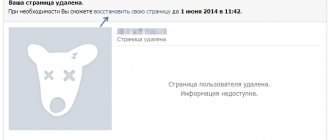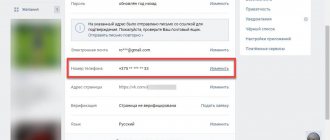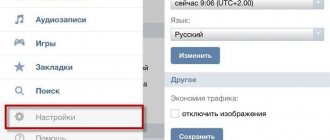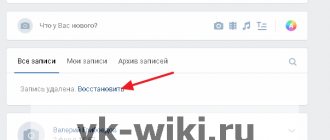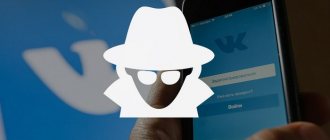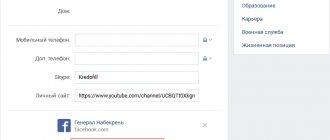Достаточно часто можно встретить ситуации, когда владелец смартфона случайно удалил контакты на «Андроиде», а как восстановить их, не знает или, что еще хуже, потерял свой телефон и физического доступа к нему не имеет. О том, что можно предпринять в таких случаях, далее и попытаемся разобраться. Методы, используемые для восстановления такой информации, достаточно сильно похожи между собой. Однако в каждом конкретном случае необходимо учитывать некоторые важные нюансы и специфику самих Android-девайсов.
Можно ли восстановить контакты на «Андроиде»?
Рассмотрение основной темы давайте начнем с того, а можно ли восстановить такую информацию вообще? По большому счету, такая возможность в самих Android-устройствах предусмотрена изначально. Однако тут нужно четко понимать, что выполнить восстановление пропавших контактов или удаленной телефонной книги обычно можно только в том случае, если хотя бы раз активировалась синхронизация вашей учетной записи с сервисами Google или дополнительными службами, а также в тех ситуациях, когда создавались резервные копии состояния всей мобильной системы, или список контактов вы экспортировали в файлы для сохранения, скажем, на жестком диске компьютера или в облачных сервисах.
К сожалению, в случае отсутствия доступа к утерянному девайсу восстановление контактов на «Андроиде» после удаления можно выполнить исключительно и только при условии синхронизации с некоторым сервисами, доступ к которым в операционной системе предусмотрен изначально. Но и тут нет никакой гарантии, что тот, кто нашел ваш телефон, тут же не удалил телефонную книгу и не включил синхронизацию. В этом случае процедура восстановления усложняется достаточно сильно.
Примечание: если контакты изначально сохранялись на SIM-карте, их список можно просто импортировать заново.
Восстановление через Google-аккаунт
Восстановить телефонную книгу буквально за несколько минут поможет Google-аккаунт. Многие пользователи им пренебрегают, храня контакты в телефоне или на SIM-карте. Мы рекомендуем хранить их именно в аккаунте Google. При внесении каких-либо изменений в телефонную книгу, данные об изменениях сразу же передаются в аккаунт. Если записи в телефонной книге вдруг пропали, запустите ручную синхронизацию в меню «Аккаунты», выбрав свой аккаунт в Google (щёлкните по аккаунту и выберите пункт «Синхронизация».
Через несколько минут сохранённые на серверах Google контакты загрузятся в память смартфона. Если синхронизация не стартует, проверьте доступность интернета. Иногда помогает перезагрузка устройства – и синхронизация стартует, контакты попадаются. Кстати, вот вам универсальный лайфхак – если возникла какая-то проблема со смартфоном, перезагрузите его. И лишь потом пробуйте другие методы избавления от проблемы.
«Откат» последних действий
Пропали контакты на Android – значит, нужно восстановить телефонную книгу. Проблема заключается в том, что после удаления записей с телефона они удаляются и в Google-аккаунте. Но ничего катастрофичного в этом нет. Смотрите, какой интересный функционал есть в системе «Google Контакты»:
Чтобы «откатить» изменения, зайдите с компьютера сюда и авторизуйтесь с логином и паролем от своего Google-аккаунта. Выберите слева пункт «Ещё» и кликните по пункту «Отменить изменения». Здесь вы сможете сделать «откат» на 10 минут назад, на целый час, откатиться ко вчерашнему дню или на неделю назад. Также предусмотрена возможность указать свой вариант. Максимальный срок «отката» составляет 30 дней – этого более чем достаточно. После восстановления необходимо заново запустить синхронизацию на смартфоне – ваша телефонная книжка восстановлена.
Способы восстановления контактов на «Андроиде» после удаления
Что же касается основных методик, позволяющих восстановить телефонную книгу или списки контактов, созданных ранее в других приложениях, для которых при их установке на девайс выдавалось разрешение на доступ к контактам, их не так много, как хотелось бы. Тем не менее основными способами принято считать следующие:
- использование почтового сервиса Gmail;
- восстановление в сервисе Google Contacts;
- восстановление списка номеров в мессенджере Viber;
- импорт телефонной книги из резервных копий;
- применение стороннего программного обеспечения.
Как видно из приведенного списка, три последних метода явно ограничены в возможностях, поскольку можно предположить, что пользователь созданием резервных копий вручную никогда не занимался, а большинство (но не все) приложений для восстановления контактов платные.
Как восстановить контакты с потерянного телефона
Здесь, к сожалению, вариантов немного. Если вы потеряли свой телефон либо просто не имеете к нему доступа в данный момент – переходите на компьютер и в веб-версии хранилища просмотрите синхронизированные контакты.
Для этого изначально телефонная книга должна сохраняться не в память телефона и не на SIM-карту, а именно в сервисы Google.
Также восстановление возможно, если вы ежедневно создаете резервные копии и переносите их на компьютер. В таком случае вы найдете контакты в формате vCard. Но через компьютер вернуть информацию с потерянного девайса нереально.
Как восстановить контакты на «Андроиде» после удаления: инструкция по использованию почты
Теперь при рассмотрении первого метода, считающегося одним из самых простых, будем исходить из того, что синхронизация контактов на телефоне с почтовыми и облачными сервисами производилась (хотя бы время от времени), поскольку данная опция во всех без исключения Android-системах активна по умолчанию. Как восстановить контакты на «Андроиде» после удаления в такой ситуации? Проще простого!
Для выполнения таких операций вам нужно будет войти в почту под своим аккаунтом, который в данный момент активен на телефоне и с помощью которого выполнялась активация устройства при его первом включении, используя для этого либо специально установленный почтовый клиент Gmail, либо любой из имеющихся веб-браузеров.
В левой части меню перейдите к разделу контактов, а затем в качестве действия выберите их восстановление, после чего укажите, на какое по времени состояние информация должна быть восстановлена. Но имейте в виду, что данная опция является активной только на 30-дневный период. Если времени прошло больше, а автоматическая синхронизация не выполнялась, ничего не получится.
Часть 2: Как восстановить удаленные контакты на iPhone
Вопрос: «Я сделал резервную копию контактов в iTunes и iCloud одновременно. Но я не хочу использовать оба этих файла резервной копии из-за их побочных эффектов. Как я могу восстановить удаленные контакты на iPhone, сохранив при этом другие данные iOS в безопасности?»
Ответ: «Вам следует использовать приложение для восстановления данных iPhone. Оно предлагает пользователям 3 метода восстановления удаленных или потерянных контактов с iPhone, резервное копирование iTunes и резервное копирование iCloud выборочно и профессионально».
Apeaksoft Восстановление данных iPhone может помочь вам найти удаленные контакты iPhone обратно без потери данных. Существует три режима восстановления данных, которые позволяют пользователям восстанавливать удаленные телефонные номера напрямую со сломанных или отключенных устройств iOS. Кроме того, вы можете выбрать, какие контакты восстанавливать выборочно и сохранить текущие файлы iPhone без изменений.
Основные характеристики iPhone восстановления данных
- Восстановление удаленных контактов с iPhone X / 8 / 8 Plus / 7 / 7 Plus / SE / 6s / 6s Plus / 6 / 6 Plus и других
- Загрузка и восстановление удаленных контактов из резервной копии iCloud выборочно
- Восстановите удаленный контакт из резервной копии iTunes, не стирая.
- Предварительный просмотр удаленных контактов перед восстановлением на компьютере
- Установите формат выходного контакта как CSV, HTML или VCF
Free Download Free Download
Метод 1: как восстановить удаленные контакты на iPhone напрямую
Шаг 1, Сканирование данных iPhone
Запустите iPhone Data Recovery на своем компьютере. Используйте USB-кабель для подключения iPhone к компьютеру. Приложение для восстановления контактов iPhone автоматически обнаружит ваш iPhone. И вы попадете в режим «Восстановление с устройства iOS». Нажмите «Начать сканирование», чтобы продолжить.
Шаг 2, Восстановление удаленных контактов iPhone без резервного копирования
Выберите «Контакты» на левой панели, чтобы просмотреть все удаленные и существующие контакты. Выберите определенный контакт и просмотрите связанную информацию. Отметьте все удаленные контакты, которые хотите восстановить. Нажмите «Восстановить», чтобы начать выборочное восстановление контактов.
Не пропустите: как восстановить отсутствующие папки Outlook в Outlook 2021 / 2013 / 2010
Метод 2: Как восстановить удаленные контакты на iPhone через iTunes Backup
Примечание. Ваш iPhone был синхронизирован или сохранен с iTunes на этом компьютере.
Шаг 1, Сканирование контактов из резервной копии iTunes
Запустите режим «Восстановление из файла резервной копии iTunes». Выберите точную резервную копию iTunes. Выберите «Контакты» и нажмите кнопку «Начать сканирование». Теперь iPhone Data Recovery будет сканировать контакты, хранящиеся в вашей резервной копии iTunes.
Шаг 2, Восстановить удаленные контакты на компьютер
Нажмите категорию «Контакты», чтобы просмотреть все контакты подробно. Включите «Отображать только удаленный элемент» для доступа только к удаленным контактам iPhone. Отметьте контакты и нажмите «Восстановить», чтобы выборочно и безопасно восстановить удаленные контакты на iPhone из iTunes.
Восстановление информации через сервис Google Contacts
Говоря о том, как восстановить контакты на «Андроиде» после удаления практически полностью идентичным методом, можно воспользоваться специализированным сервисом Google Contacts.
Для этого войдите в стандартные настройки телефона, перейдите к разделу контактов, свайпом вправо откройте дополнительное меню, тапните по пункту настроек, а затем в разделе управления контактами выберите восстановление. Если резервные копии создавались автоматически, далее появится их список.
Используйте ту, которая по времени соответствует моменту, предшествующему удалению телефонной книги и активируйте старт процесса.
Сторонние программы для восстановления данных на андроид
В какой папке на Андроиде хранятся контакты и телефонные номера
В интернете существует немало приложений, способных восстановить утраченную информацию со смартфонов, работающих на операционной системе Android. Речь идёт о различных утилитах, которые эффективно выполняют возложенные функции. О самых распространённых из них будет рассказано далее.
Wondershare Dr. Fone for Android
Программа отлично работает на смартфонах, оснащённых OC андроид. Однако с некоторыми моделями телефонов могут возникнуть проблемы.
Приложение Wondershare Dr. Fone для сканирования системы
Приложение обладает следующими особенностями:
- Полноценная версия является платной. Пользователям также доступна бесплатная demo-версия, которая позволяет убедиться в возможностях софта.
- Самостоятельно устанавливает root-права на смартфон.
- Не требовательна к техническим характеристикам гаджета. Запускается даже на слабых телефонах с 1 ГБ ОЗУ.
- Отличается повышенной эффективностью работы. Wondershare Dr. Fone находит удалённые контакты, видео, фотографии, сообщения, а также документы различных форматов.
- Для функционирования приложения требуется подключение к интернету.
- Wondershare Dr. Fone работает только на Windows 7, 8 или 10.
Утилита имеет простой интерфейс и принцип работы:
- Приложение нужно скачать на компьютер.
- Подключить смартфон к ПК, воспользовавшись USB кабелем, который поставляется в комплекте.
- Утилита определяет подключённое к ПК устройство и устанавливает на него root-права.
- После выполнения этого действия происходит сканирование аппарата.
Обратите внимание! С установкой рут-доступа часто бывают проблемы. В большинстве случаев сложно определить причину их возникновения.
EASEUS Mobisaver
Бесплатный софт, предназначенный для возвращения ранее деинсталлированных файлов из памяти телефона. Не всегда находит фото и видео, однако с поиском номеров проблем обычно не возникает.
Приложение EASEUS Mobisaver для поиска стёртых сведений
По окончании сканирования EASEUS Mobisaver выводит на экран гаджета подробную информацию о проделанных действиях. Любой найденный файл можно как восстановить, так и сохранить в памяти девайса.
Важно! Отличительной особенностью данной программы является необходимость root-доступа на смартфоне. Причём пользователь должен самостоятельно получить это право, скачав определённые приложения.
7-Data Android Recovery
Ещё одна популярная программа, способная вернуть смартфону утраченную информацию. Приложение отлично справляется с поиском удалённых контактов, сообщений, фото и видео, документов. Её всегда можно скачать с официального сайта. Однако недавно софт стал платным.
Принцип использования приложения заключается в выполнении следующих действий:
- Скачать утилиту на смартфон через Google Play Market.
- Подключить гаджет к компьютеру через USB кабель.
- Открыть окно 7-Data Android Recovery и нажать на кнопку «Далее».
- Выбрать соответствующее хранилище устройства. Это может быть как внутренняя, так и внешняя память.
После этого начнётся процесс сканирования выбранного накопителя. Данная процедура может занять несколько минут. За это время приложение проводит поиск всех удалённых или отформатированных файлов. Результат работы виден пользователю на мониторе.
Приложение 7-Data Android Recovery
После окончания поиска отобразится вся информация, которую удалось найти. Перед восстановлением возможен предварительный просмотр папок.
Важно! Выбранные файлы необходимо переместить в отдельную папку на ПК, после чего их можно будет скопировать на смартфон.
Recycle Bin
Программа, восстанавливающая удалённые файлы любой давности. Утилита способна вернуть файлы, даже если они были деинсталлированы несколько месяцев назад. Recycle Bin имеет несколько преимуществ:
- Слабое потребление энергии смартфона. При её работе заряд батареи практически не тратится.
- Большие функциональные возможности. Можно выбрать несколько вариантов сканирования в зависимости от преследуемых целей.
- После восстановления сведений, Recycle Bin можно не удалять. Она будет служить корзиной для OC Android.
- Обладает упрощенным интерфейсом. В процессе работы не должно возникать трудностей.
- Приложение скачивается бесплатно в полноценной версии.
Undeleter
Универсальный софт, который позволяет понять, как восстановить удалённые контакты на андроиде. При скачивании демоверсии пользователь сможет оценить основные возможности продукта, проверить его работоспособность на установленной версии операционной системы, найти часть файлов.
Обратите внимание! Undeleter отличается быстрой работой. Сканирование смартфона выполняется за несколько минут. При этом положительный результат гарантирован.
Приложение Undeleter, сканирующее систему
Утилита дает пользователю такие возможности:
- возвращение файлов независимо от места их расположения;
- охранение файлов в Dropbox.
При этом если с помощью данного софта удалить найденный файл, то его невозможно будет восстановить повторно. Приложение не сможет «воскресить» повреждённые или отформатированные данные. При этом возникнет ошибка сканирования.
Использование мессенджера Viber
Теперь давайте рассмотрим еще одну ситуацию, когда контакты на «Андроиде» исчезли. Как восстановить их через данный мессенджер? Сделать это, увы, можно лишь частично, хотя в качестве одного из средств, если ничто другое результата не дает, такой способ подойдет. Дело в том, что само приложение создает бэкап-копии исключительно для сообщений, которые были отправлены или получены в процессе переписки, но ни коим образом не затрагивает телефонную книгу на самом мобильном девайсе.
Но можете воспользоваться настройками собственного аккаунта, после чего в разделе резервного копирования выбираете восстановление. История сообщений будет восстановлена, а для каждого месседжа появится и номер собеседника, который можно будет либо записать, либо сохранить в телефонную книгу повторно.
Импорт с SIM-карты
Некоторые люди хранят контакты непосредственно в телефоне. Записи сюда вносятся вручную или копируются из SIM-карты. То есть у нас есть два способа восстановления:
- Воспользоваться вышеуказанным софтом.
- Скопировать их из памяти SIM-карты.
Если софт не помог, то SIM-карта поможет восстановить хотя бы часть контактов – это уже плюс. Для этого необходимо зайти в телефонную книгу, выбрать в контекстном меню «Импорт и экспорт», кликнуть по пункту «Импорт с SIM-карт». Далее указываем назначение – выбираем Google-аккаунт. Если нет аккаунта, заведите его в меню «Аккаунты».
После того как все записи скопируются в аккаунт, контакты на СИМ-карте можно удалить. А можно и оставить – вдруг понадобятся для каких-то иных целей.
Дополнительная методика
Теперь давайте посмотрим, как восстановить контакты на «Андроиде» после удаления, используя для этого заранее созданные копии.
Так, например, совершенно просто выполнить такие действия можно путем импорта телефонной книги из файлов форматов CSV или vCard, которые могли быть экспортированы ранее в почту Gmail или сохранены в облачном хранилище «Гугл.Диск». Для этого в параметрах контактов на мобильном устройстве нужно всего лишь воспользоваться соответствующим пунктом. Такой метод, если копии контактов были сохранены именно в виде файлов, прекрасно подходит для ситуаций, связанных с полным сбросом настроек гаждета до заводского состояния или с потерей телефона.
Возможно ли восстановить список удаленных контактов?
Случившиеся проблемы, связанные с удалением списка контактов на мобильном устройстве крайне неприятны, и многие считают их неразрешимыми. На самом деле применяется несколько вариантов, дающих возможность восстановить перечень номеров.
Эти возможности зависят от того, какое мобильное устройство у абонента, какой оператор предоставляет сотовые услуги, и просто от того, какой из способов наиболее удобен.
Значительно поможет в восстановлении, если клиент использует учетную запись и делает резервные копии. Сами копии могут располагаться на внешних устройствах или в интернете.
Кроме этого разработаны специальные программы, позволяющие восстановить утраченную информацию из различных носителей, и мобильное устройство таковым тоже является. Программы различной степени эффективности можно найти в сети.
Способами возобновления информации являются:
- Посетить офис продаж оператора, предоставляющего услуги. Перед посещением стоит озаботиться наличием паспорта. В салоне пишется заявление на получение расшифровки о совершенных и принятых звонках, и по истечению определенного времени клиент получит заявление с перечнем звонков за запрошенный промежуток времени (адреса офисов можно посмотреть здесь);
- Использовать специализированное программное обеспечение. В сети выложено достаточное количество таких утилит, как, например, Sim Card Data Recovery Software. Они дают возможность восстановить всю необходимую информацию, включая контакты и историю совершенных звонков;
- Можно использовать резервную копию, если таковая сохранялась на ПК или в интернете;
- Найти информацию в учетной записи Google (актуально для тех случаев, когда местами хранения контактов не выбирались SIM-карта и/или мобильное устройство);
- Об этом способе нечасто вспоминают: в восстановлении информации может помочь приложение Viber, которое сохраняет копию контактов телефонной книги;
- Сделать запрос на детальную расшифровку вызовов, позвонив на номер центра поддержки. Чтобы получить такие сведения, абоненту Билайн нужно быть готовым предоставить сведения, которые подтвердят личность владельца номера.
Восстановлению подлежит информация и с SIM, и находившаяся в памяти устройства.
Стороннее программное обеспечение
Наконец, давайте кратко остановимся на том, как восстановить контакты на «Андроиде» после удаления, если предыдущие методы должного эффекта не возымели. Советовать что-то определенное в том случае достаточно сложно.
Однако некоторые специалисты рекомендуют обратить внимание на небольшую утилиту от китайских разработчиков под названием EaseUS MobiSaver. Если же вам требуется что-то более мощное, лучше всего применять платные, но зато высокоэффективные приложения вроде Tenorshare Data Recovery, Android Data Recovery от iSkysoft и им подобные. Некоторые неудобства при их использовании могут быть связаны с тем, что для корректной работы необходимо иметь root-права или устанавливать программу на ПК, а только потом синхронизировать через отладку по USB с мобильным девайсом.
Как восстановить контакты после полного сброса настроек на Андроид 7, 8, 9
Обновились, перешли на более позднюю версию программного обеспечения? Или провели вайпы из-за некорректной работы аппарата? В любой из этих ситуаций чаще всего стирается вся информация, в том числе и телефонная книга. Что же тогда делать? Не отчаивайтесь, выход есть.
Через Google аккаунт
Это самый распространенный и эффективный вариант. При включенной синхронизации данные автоматически сохраняются в электронной почте, а если вы пользуетесь приложением Google Contact, то проблем вообще не возникнет.
Запускаем данную программу на телефоне, проходим авторизацию, если система потребует. Далее движением вправо вызываем боковое меню, где кликаем «Настройки».
Главный экран приложения
Переход в «Настройки»
Опускаемся вниз до пункта «Управление контактами» и нажимаем «Восстановить».
Пункт «Управление контактами»
Выбор функции восстановления
Если у вас несколько учетных записей, то выбираем одну конкретную и попадем в новое окно. Обращаем внимание на графу под названием «Резервная копия устройства». И если бэкапы контактов создавались, то ниже будут представлены именно они.
Выбор аккаунта
Раздел для восстановления
Кликаем на определенную резервную копию, после чего появляется новая страница. На ней указаны подробности бэкапа, в том числе и дата создания. Внизу имеется большая серая кнопка «Восстановить». Нажимаем. Восстановление проходит в фоновом режиме, после чего номерами уже можно пользоваться. Готово.
Выбор резервной копии
Процесс восстановления
Через Viber
Данный мессенджер умеет без проблем создавать резервные копии, поэтому, казалось бы, процесс восстановления должен пройти без проблем. Но обратите внимание на важную деталь: бэкап делается только из текстовых сообщений, но никак не затрагивает телефонную книгу.
Контакты полностью исчезли на Андроид-устройстве? В таком случае, Вайбер не поможет. Вы можете восстановить лишь переписки, а там номера абонентов указаны. Это единственный выход. Для этого:
- Открываем мессенджер, вызываем боковую панель, в которой кликаем «Настройки». В появившемся пункте выбираем «Учетная запись».
Переход в раздел «Настройки»
Переход в пункт «Учетная запись» - Мы попадаем на новую страницу, где расположены такие подпункты «Резервное копирование», «Компьютеры и планшеты», «Изменить номер телефона», «Отключить учетную запись». Нам подходит первый вариант. Далее выбираем «Восстановить»– «Восстановить сейчас».
Открытие подпункта «Резервное копирование»
Начало восстановления
Согласие с восстановлением
Копии по умолчанию сохранятся на Google Диск, откуда вы сможете скачать их без проблем.
С помощью программы EaseUS MobiSaver
Есть огромное количество платных утилит, предлагающих в считанные минуты восстановить утерянную информацию. Конечно, со своей задачей они справляются отлично, но если вы не хотите тратить деньги – присмотритесь к китайскому приложению под названием EaseUS MobiSaver.
Данное программное обеспечение восстанавливает не только телефонные контакты, но и видео, фотографии, текстовые сообщения и даже журнал вызовов. После установки приложения вы можете указать конкретный тип информации, который необходимо найти, а после использовать либо быстрое сканирование, либо углубленное.
Быстрое распознает материалы, удаленные в основном около недели назад, и не всегда точно находит необходимый файл. Развернутый поиск преуспевает во много раз, но требует наличия root-прав. В любом случае, это отличное бесплатное решение.